Por que o BlueStacks é a melhor plataforma para jogar Garena Free Fire?
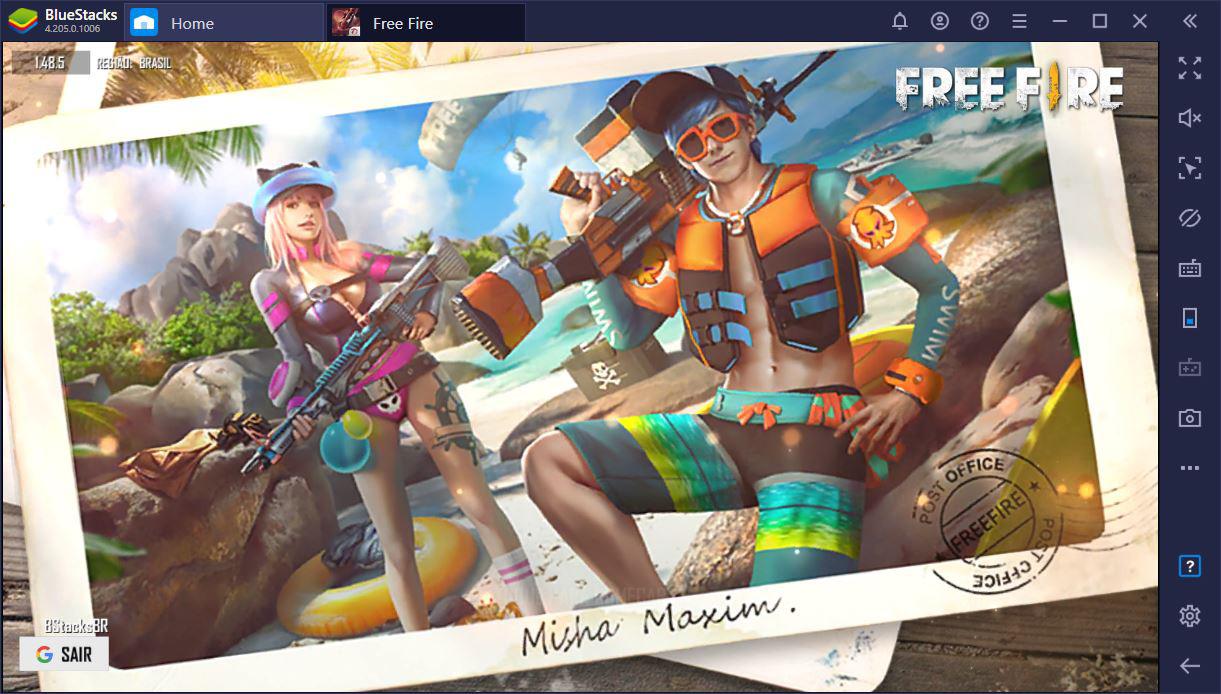
Não é uma tarefa fácil trazer a experiência de jogar o Garena Free Fire para o seu computador. O jogo depende totalmente de gestos e toques específicos na tela do seu celular ou Tablet, enquanto o computador funciona apenas através do seu teclado e mouse.

Pensando nisso, o BlueStacks conta com um recurso chamado Smart Controls, o qual já se encontra ativo e pré-configurado pela própria equipe do emulador para funcionar perfeitamente com os jogos mais famosos. Ou seja, se você já está jogando através do BlueStacks, é quase certo que já esteja usufruindo dos recursos de Smart Controls. Percebeu como está dando mais capas aqui do que no celular? Já conseguiu alguns BOOYAH! desde que começou a jogar no computador? Não se admire, é o Smart Controls funcionando na prática!
Conferindo a versão do BlueStacks
Antes de mais nada, é importante que você se certifique de que está com a última versão do BlueStacks instalada em seu computador. Para fazer isso, é muito simples:
- Abra o aplicativo BlueStacks;
- Clique no ícone da engrenagem, na parte inferior da barra de menus à direita da tela;
- Isso abre o menu de configurações. Nas opções que você vê à esquerda, clique em “Sobre”
- Agora basta clicar em “Verificar Atualizações”, e o próprio BlueStacks se encarregará de checar se você está mesmo utilizando a última versão do programa.
Como foi o caminho para aperfeiçoar o Smart Controls?
Antes da versão 4.140 do BlueStacks, o Smart Controls não estava disponível, e contávamos apenas com a opção de mapear as teclas da maneira básica. Isso fazia com que a experiência do usuário em determinados jogos não fosse ideal… em jogos como o Free Fire, por exemplo, era necessário segurar o botão referente ao modo de tiro constantemente.
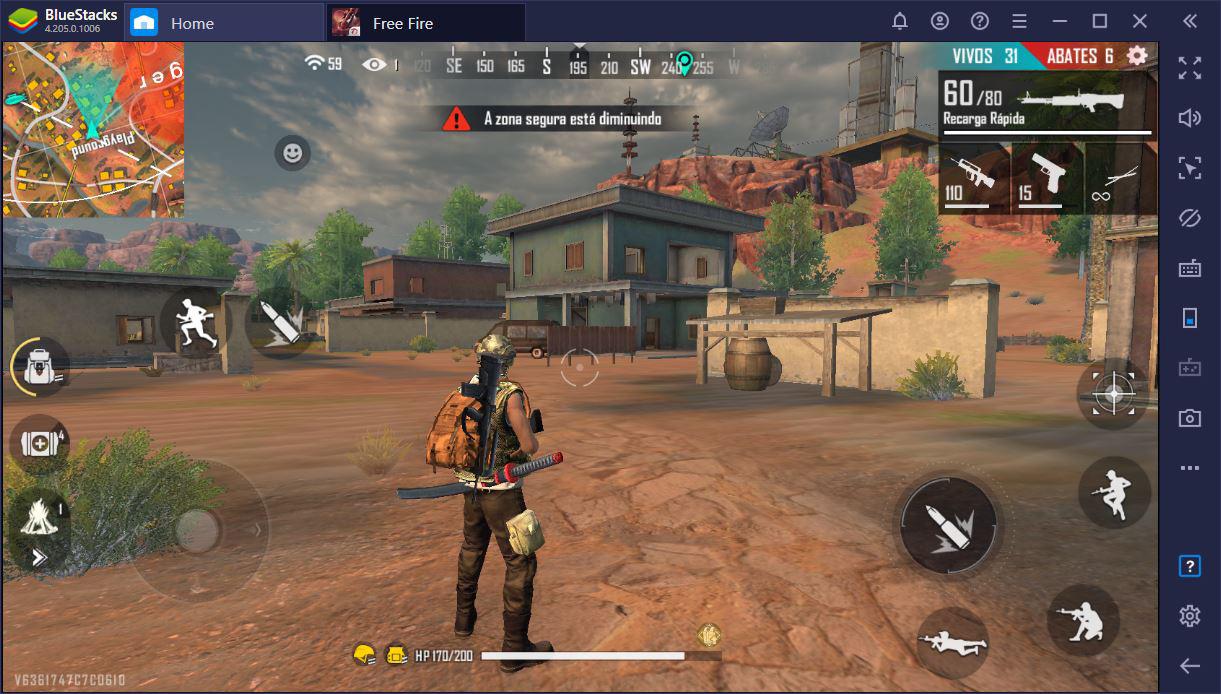
Esse modo de tiro é a função que utilizamos para controlar a tela, assim como os jogos de tiro em primeira pessoa, no computador. No celular, você precisava apenas de deslizar o dedo na tela, na direção desejada, para fazer isso, simulamos os movimentos do mouse como se fosse um dedo arrastando a tela.
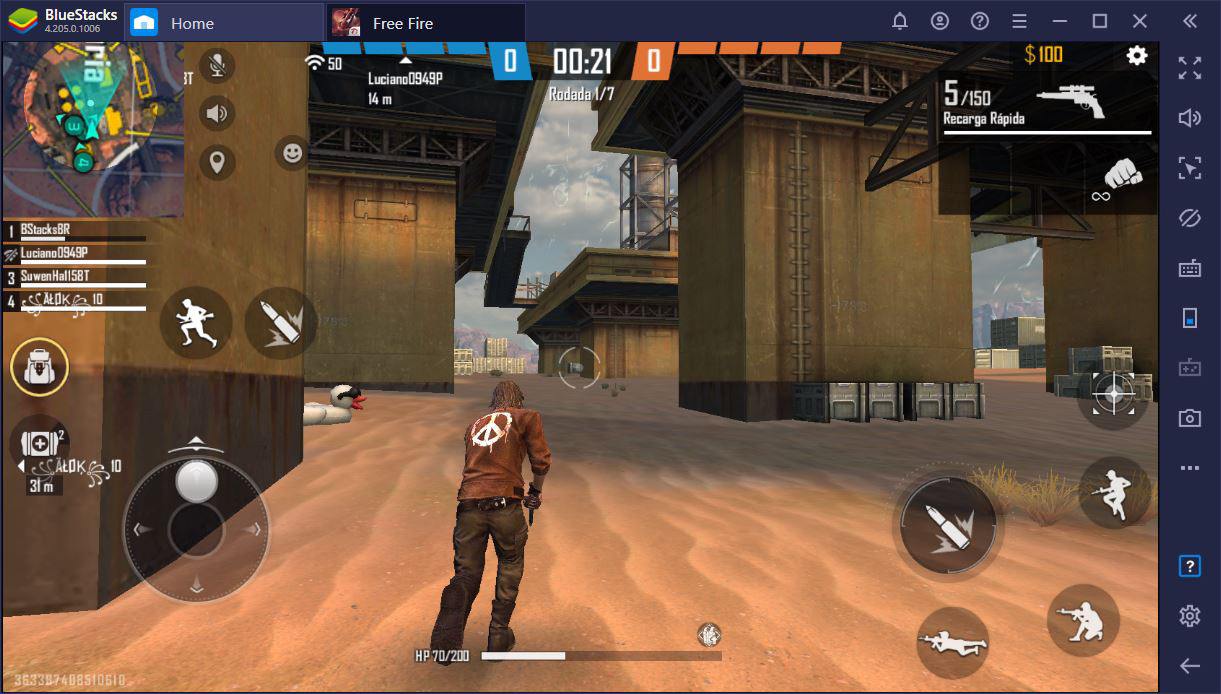
Portanto, o Smart Controls é apenas um modo de fazer com que uma inteligência artificial sofisticada faça o trabalho que teríamos que fazer, ao pressionar o botão de ativar ou desativar o modo de tiro.
Exemplos de como o Smart Controls facilita sua vida no Free Fire
Imagine uma situação em que vai matar um inimigo e pegar o loot dele. Enquanto você está lá, pegando os itens, outro inimigo se aproxima para te confrontar. Sem o Smart Controls, isso com certeza seria um problema, já que você teria que desativar o modo de tiro para pegar o loot, então teria que apertar o botão mais uma vez para entrar no modo de tiro, tempo suficiente para que o inimigo acabe com você.
Outro bom exemplo é a facilidade de acessar e navegar pelos menus, a partir do momento em que ligamos o jogo, e até ao abrir o mapa, durante o jogo. Sem o Smart Controls, precisaríamos apertar um botão no teclado toda vez que precisássemos de usar o cursor do mouse, e depois teríamos que apertar o botão de novo, dentro do jogo.
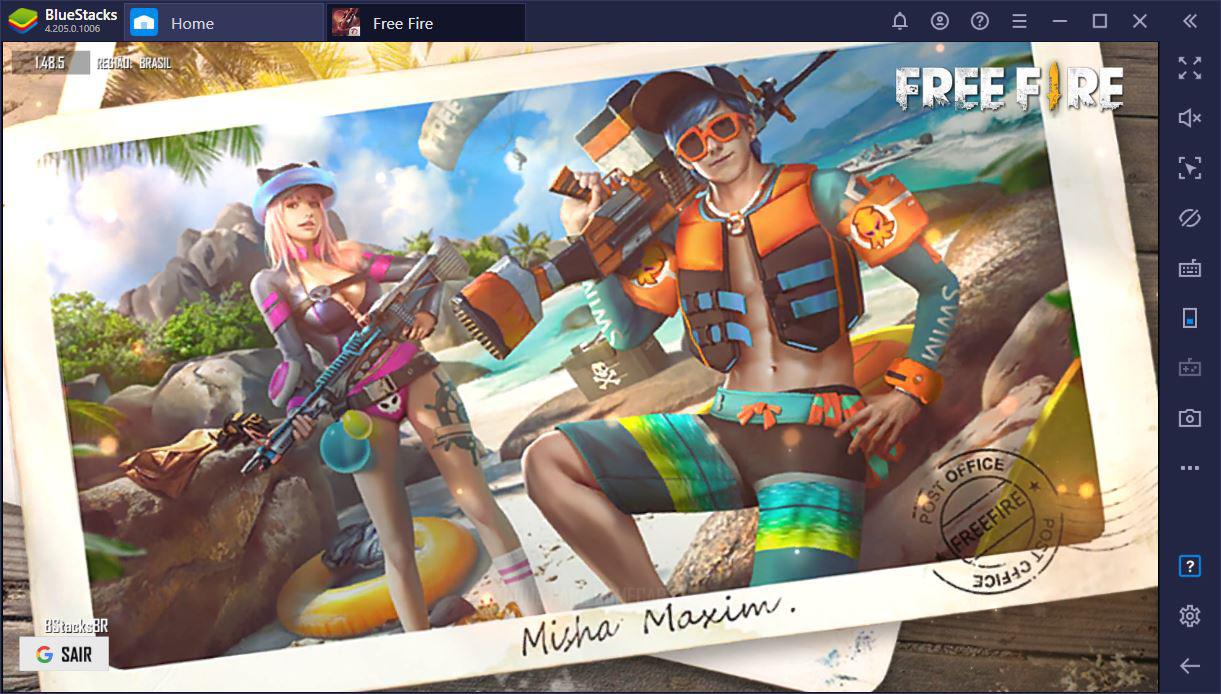
O simples fato de ser possível jogar Free Fire usando um mouse, como em qualquer jogo de FPS no computador, já torna o Smart Tools uma ferramenta altamente recomendável.
Uma característica importante do BlueStacks, que nem todo usuário percebe que está disponível, é a possibilidade de controlar a sensibilidade do mouse para jogos de FPS. Para ajustar a sensibilidade do mouse, enquanto o Free Fire estiver aberto, abra as configurações (clique no ícone de engrenagem na barra de opções, à direita). De cara você vai poder ver um campo onde você pode aumentar ou diminuir o valor da sensibilidade do mouse.
Como eu edito os controles do Garena Free Fire no BlueStacks?
Pode ficar tranquilo, mesmo que o Smart Controls seja uma tecnologia sofisticada, você ainda pode trocar as opões de controle, caso não se acostume. Para isso, clique na opção “Guia de Jogos”, que abrirá uma barra na direita, com uma lista completa dos comandos. Perceba que no topo dessa lista, o esquema de controles “Smart” está selecionado.
Os jogadores raramente mudam os controles básicos, tirando a sensibilidade do mouse, que é bem baixa, por padrão. Vale a pena aumentar um pouco a sensibilidade, se você já tiver experiência em jogos FPS.
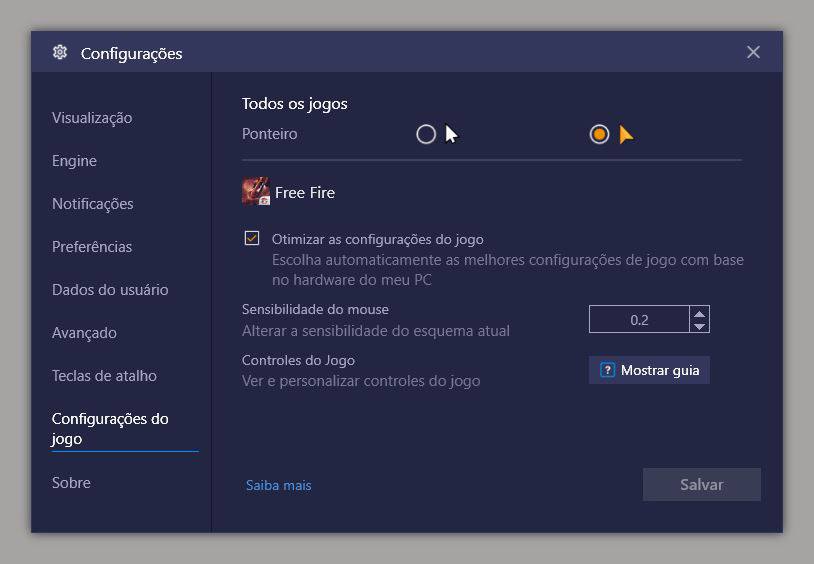
Para os comandos de combate, muitos jogadores preferem mudar algumas coisas. A coisa mais importante é se lembrar dos comandos que escolheu, ou deixar que sejam mostrados na tela, até conseguir memorizar tudo, para não perder tempo apertando todos os botões do teclado, até descobrir qual era o botão certo.
Os comandos na última parte, chamada de “Geral”, importam mais na hora de costumar de acordo com suas preferências. É bom se lembrar que botões importantes, como “Reviver” e “Microfone” devem ficar em posições confortáveis no teclado, para que você posa usá-los sem atrapalhar no seu jogo.
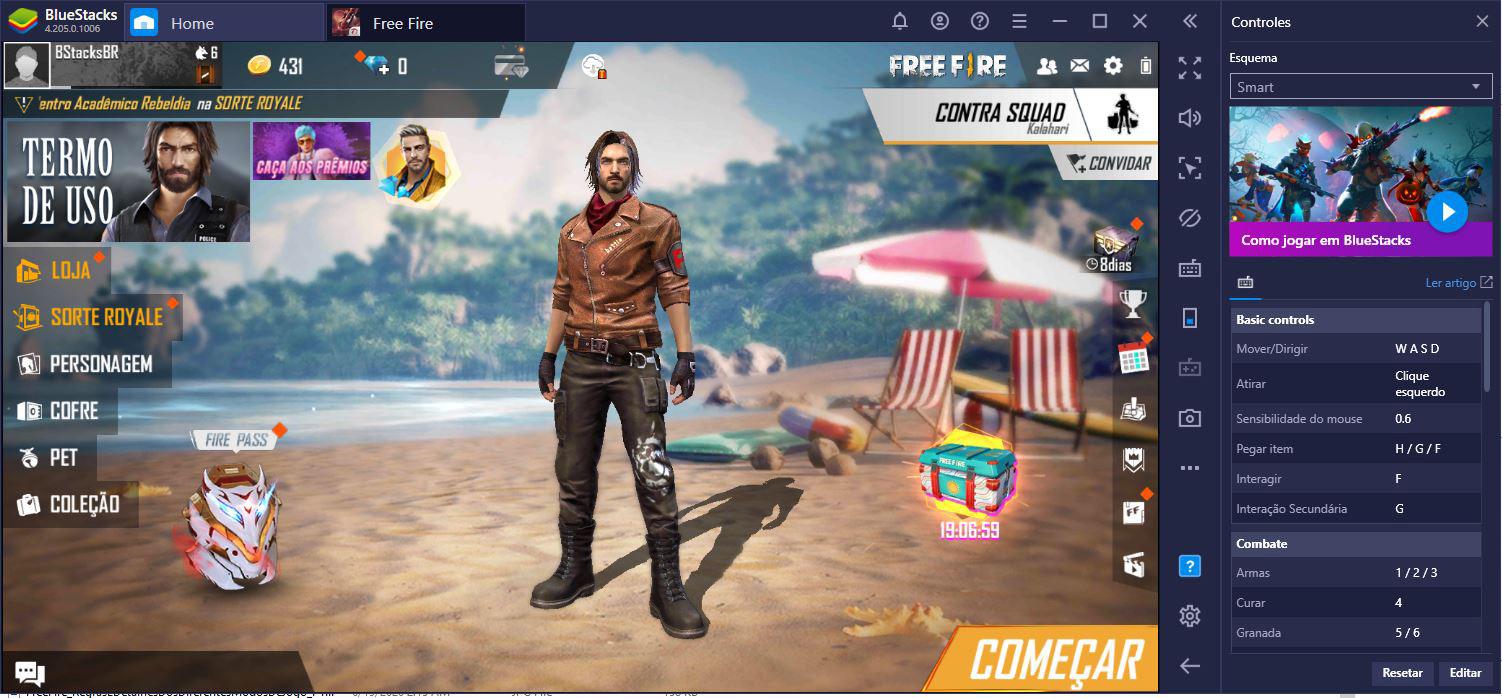
Posso criar meus próprios perfis de Smart Controls para os jogos que eu quiser?
É claro que pode! Na verdade, outras pessoas já fizeram suas próprias versões de Smart Controls para jogos como Free Fire ou Call of Duty. Enfim, isso é algo que exige um pouco de conhecimento técnico sobre a própria ferramenta, além de saber um pouco de lógica de programação.
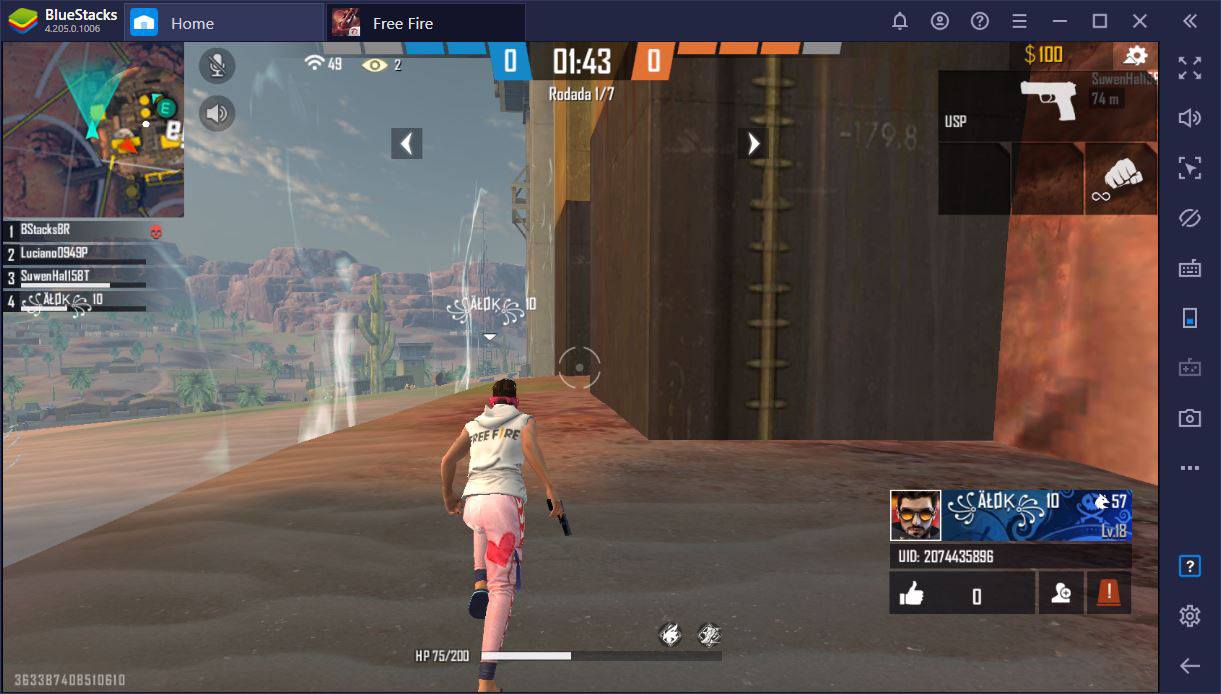
Isso é porque os Smart Controls usam 12 comandos diferentes para descrever ações na tela de um celular, e traduzir essas ações em atalhos específicos criados por nós. Os comandos são “Ponto de Toque”, “Toque Repetido”, “D-Pad”, “Mirar, Movimentar e Atirar”, “Zoom”, “MOBA Skill Pad”, “Deslize”, “Olhar Livre”, “Girar”, “Rolagem”, “Rolagem de Borda” e “D-Pad de MOBA”. Em cada uma dessas ações, é possível configurar vários detalhes, tais como intensidade de movimentação, força, velocidade, dentre outros.
















